1、首先,在电脑中打开Word,新建空白文档。使用电脑自带的Word即可,无需特意下载2016版的。
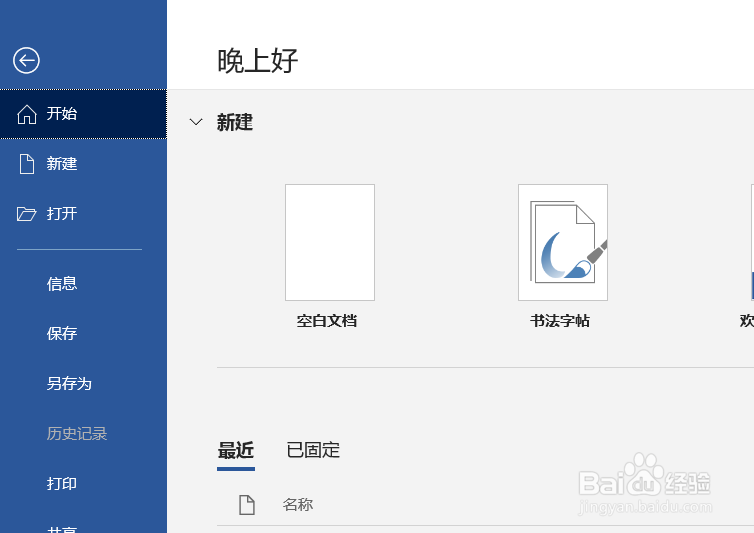
2、在空白处输入一段文字。此图仅供参考。
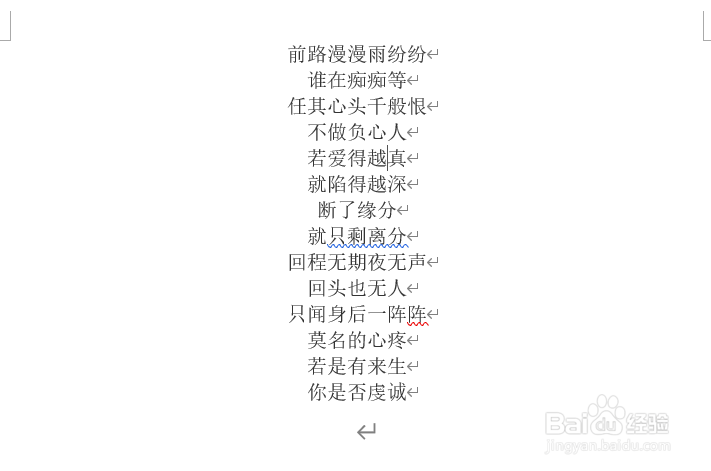
3、按住鼠标左键不放,移动鼠标,框选需要修改的地方。点击左上角段落,如下图所示。
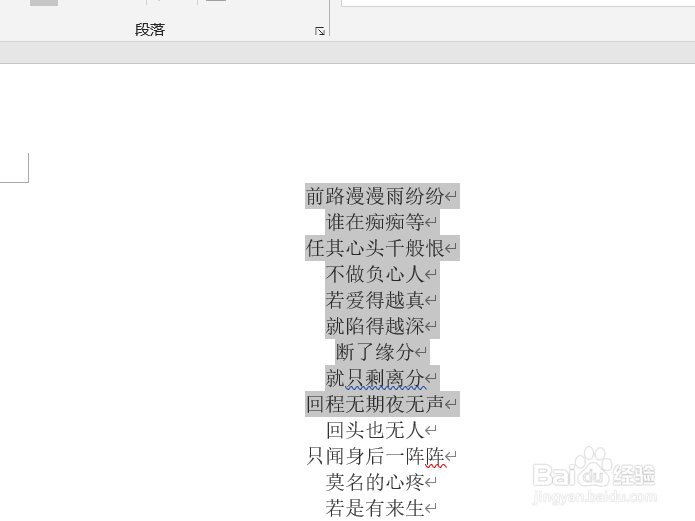
4、弹出段落设置,如下图所示。缩进指的是左右缩进与首字调整,常规指的是文字对齐方式,间距是的是段落前后与上下间的距离调整。
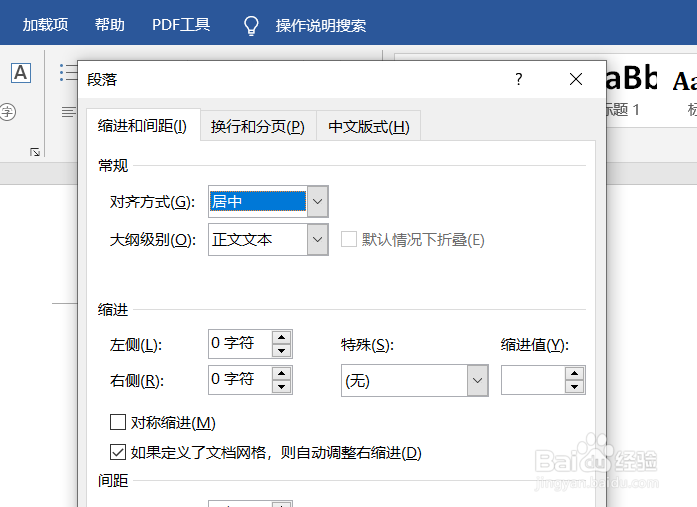
5、第二列中的换行与分页,主要调节段落与分页的问题。可实现文字间的换行与分页。
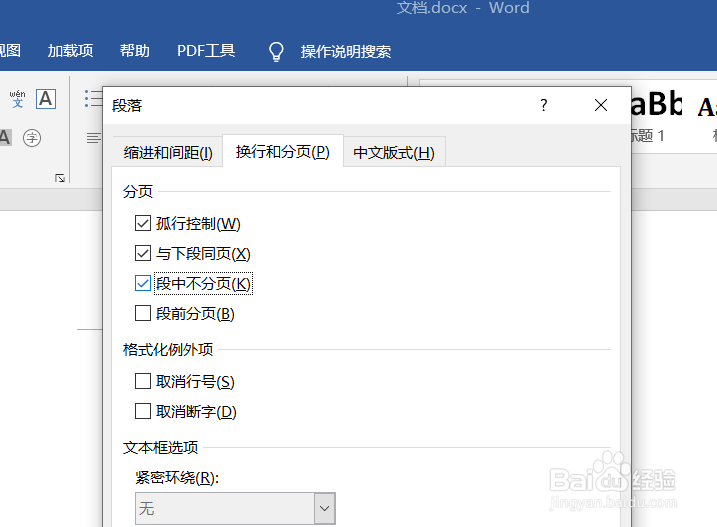
6、找到间距,段前段后指的是段落首行与末行缩进。点击行距,即可调节行间距,可以通过修改右侧的数字,进行修改。
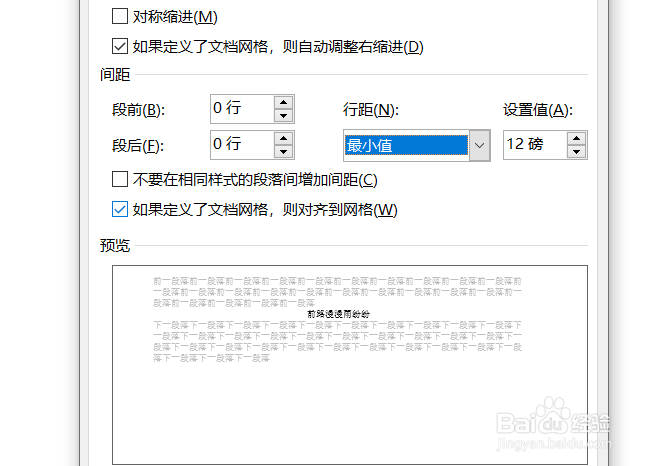
7、根据自己的需求进行调节。在编辑时,应严格要求,避免出现不必要的错误,影响工作。

